当我们在工作的时候,有时候需要快捷的切换到桌面,或者需要从桌面上获取某种信息,如果打开的页面比较多,那么就需要把打开的页面一一最小化才可以完成的看到桌面,怎么才能方便快捷的回到桌面?听小编聊一聊。
1、在以前的系统中,在任务栏的中间是有显示桌面的,现在这个显示标志被移到了任务栏的最右边,是一个浅色的方框。
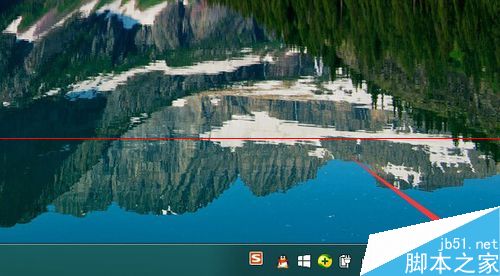
2、我们用鼠标点击一下任务栏最右边的方框可以迅速的回到桌面,同时也可以按住【win键+D】快速的回到桌面。
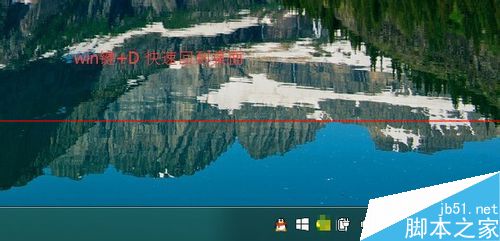
3、有的时候只需要预览桌面就可以,我们可以把鼠标放在任务栏最右边的方框上,停留一下,就可显出桌面的预览页面,这是需要设置的,把鼠标放在任务栏的空白处,点击鼠标右键选择”属性“。
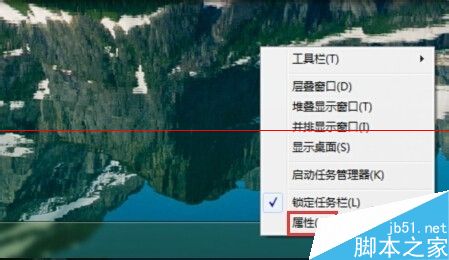
4、在该设置页面,勾选最下面的”aero peek预览桌面“,当你再次把鼠标放在任务栏的最右边就可以实现桌面的预览。
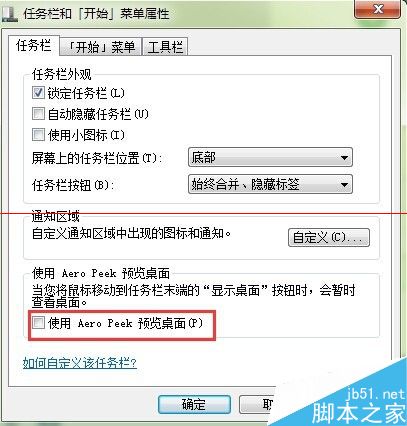
5、一些朋友在勾选之后还是不能预览桌面,这是怎么回事哪?因为你没有使用aero主题。
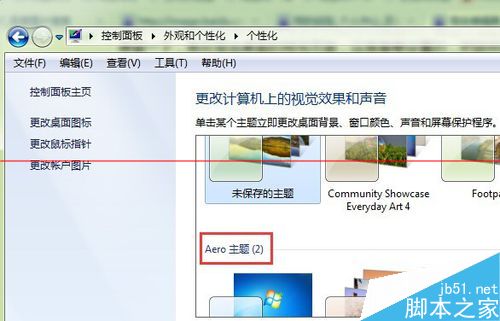
6、怎么设置aero主题?很简单,打开控制面板,然后选择”更改主题“,就会进入选择主题的页面。
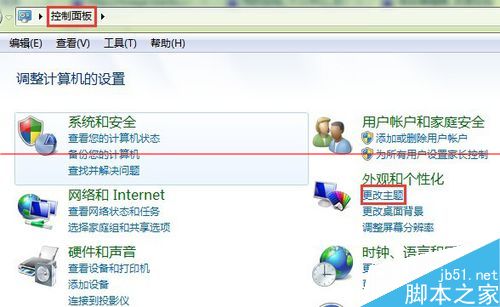
7、这里面有我的主题、aero主题、基本和高对比度主题,我们需要选择”aero主题“再配合前几不操作,就可以实现屏幕预览了。
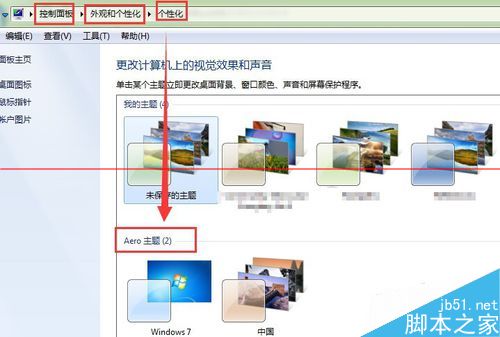
注意事项:以上适用于win7系统。